navigace CITROEN C-ELYSÉE 2018 Návod na použití (in Czech)
[x] Cancel search | Manufacturer: CITROEN, Model Year: 2018, Model line: C-ELYSÉE, Model: CITROEN C-ELYSÉE 2018Pages: 260, velikost PDF: 8.63 MB
Page 149 of 260
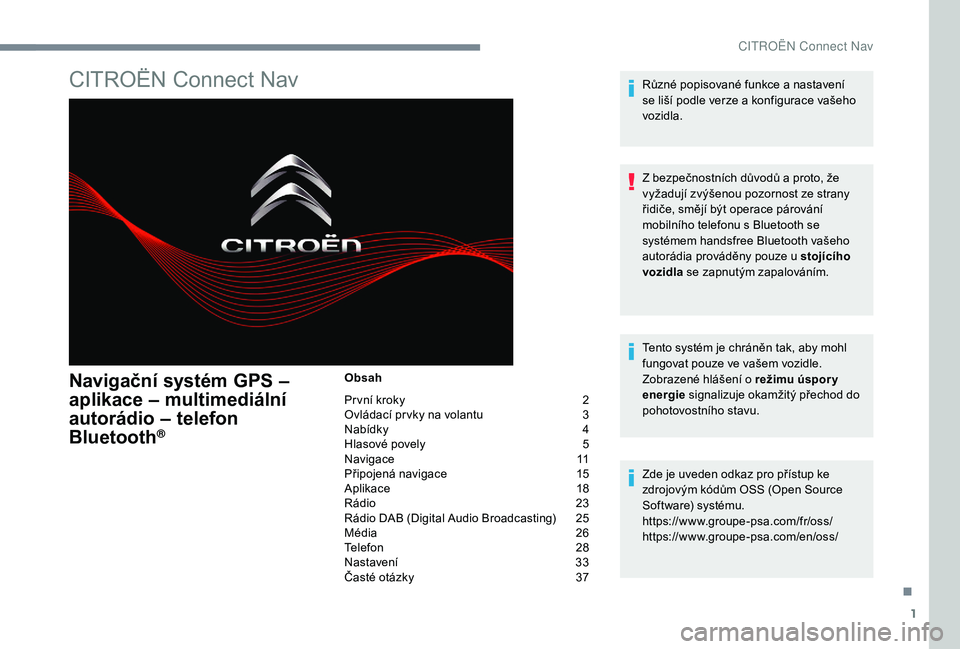
1
CITROËN Connect Nav
Navigační systém GPS –
aplikace – multimediální
autorádio – telefon
Bluetooth
®
Obsah
Pr vní kroky
2
O
vládací pr vky na volantu
3
N
abídky
4
H
lasové povely
5
N
avigace
1
1
Připojená navigace
1
5
Aplikace
1
8
Rádio
2
3
Rádio DAB (Digital Audio Broadcasting)
2
5
Média
2
6
Telefon
2
8
Nastavení
3
3
Časté otázky
3
7Různé popisované funkce a
nastavení
se liší podle verze a konfigurace vašeho
vozidla.
Z bezpečnostních důvodů a proto, že
vyžadují zvýšenou pozornost ze strany
řidiče, smějí být operace párování
mobilního telefonu s Bluetooth se
systémem handsfree Bluetooth vašeho
autorádia prováděny pouze u stojícího
vozidla se zapnutým zapalováním.
Tento systém je chráněn tak, aby mohl
fungovat pouze ve vašem vozidle.
Zobrazené hlášení o režimu úspor y
energie signalizuje okamžitý přechod do
pohotovostního stavu.
Zde je uveden odkaz pro přístup ke
zdrojovým kódům OSS (Open Source
Software) systému.
https://www.groupe-psa.com/fr/oss/
https://www.groupe-psa.com/en/oss/
.
CITRO
Page 150 of 260
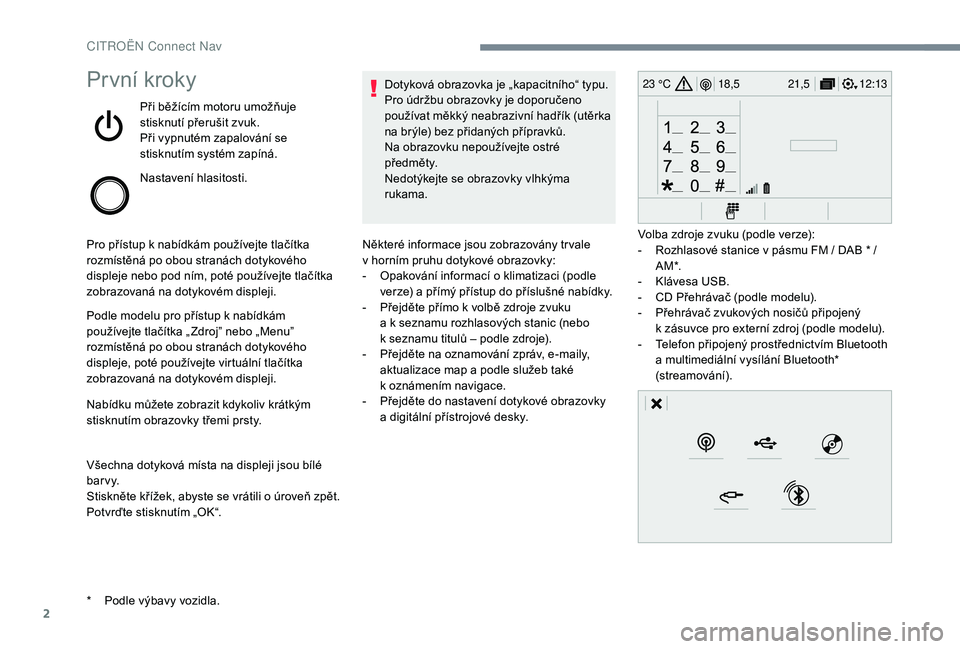
2
12:13
18,5 21,5
23 °CPrvní kroky
Při běžícím motoru umožňuje
stisknutí přerušit zvuk.
Při vypnutém zapalování se
stisknutím systém zapíná.
Nastavení hlasitosti.
Pro přístup k
nabídkám používejte tlačítka
rozmístěná po obou stranách dotykového
displeje nebo pod ním, poté používejte tlačítka
zobrazovaná na dotykovém displeji.
Podle modelu pro přístup k
nabídkám
používejte tlačítka „ Zdroj” nebo „Menu”
rozmístěná po obou stranách dotykového
displeje, poté používejte virtuální tlačítka
zobrazovaná na dotykovém displeji.
Nabídku můžete zobrazit kdykoliv krátkým
stisknutím obrazovky třemi prsty.
Všechna dotyková místa na displeji jsou bílé
b a r v y.
Stiskněte křížek, abyste se vrátili o
ú
roveň zpět.
Potvrďte stisknutím „OK“. Dotyková obrazovka je „kapacitního“ typu.
Pro údržbu obrazovky je doporučeno
používat měkký neabrazivní hadřík (utěrka
na brýle) bez přidaných přípravků.
Na obrazovku nepoužívejte ostré
předměty.
Nedotýkejte se obrazovky vlhkýma
rukama.
*
P
odle výbavy vozidla. Některé informace jsou zobrazovány tr vale
v
horním pruhu dotykové obrazovky:
-
O
pakování informací o klimatizaci (podle
verze) a
přímý přístup do příslušné nabídky.
-
P
řejděte přímo k volbě zdroje zvuku
a
k seznamu rozhlasových stanic (nebo
k
seznamu titulů – podle zdroje).
-
P
řejděte na oznamování zpráv, e-maily,
aktualizace map a
podle služeb také
k
oznámením navigace.
-
P
řejděte do nastavení dotykové obrazovky
a
digitální přístrojové desky.Volba zdroje zvuku (podle verze):
-
R
ozhlasové stanice v pásmu FM / DAB * /
A M *.
-
K
lávesa USB.
-
C
D Přehrávač (podle modelu).
-
P
řehrávač zvukových nosičů připojený
k
zásuvce pro externí zdroj (podle modelu).
-
T
elefon připojený prostřednictvím Bluetooth
a
multimediální vysílání Bluetooth*
(streamování).
CIT
Page 152 of 260
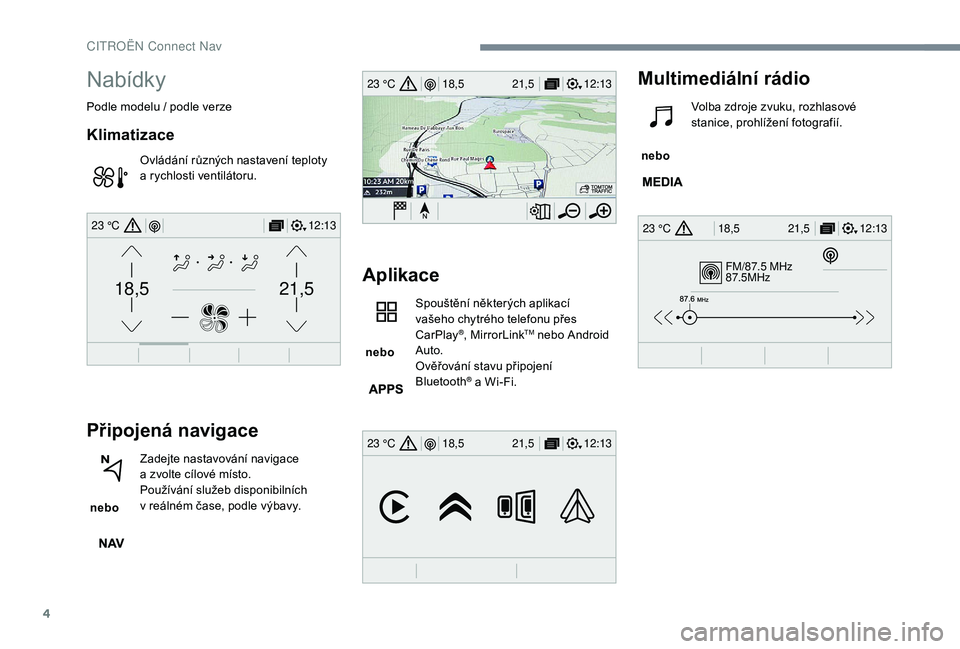
4
FM/87.5 MHz
87.5MHz
12:13
18,5 21,5
23 °C
12:13
18,5 21,5
23 °C
12:13
18,5 21,5
23 °C
21,518,5
12:1323 °C
Nabídky
Podle modelu / podle verze
Klimatizace
Ovládání různých nastavení teploty
a
rychlosti ventilátoru.
Připojená navigace
nebo Zadejte nastavování navigace
a
zvolte cílové místo.
Používání služeb disponibilních
v reálném čase, podle výbavy.
Aplikace
nebo Spouštění některých aplikací
vašeho chytrého telefonu přes
CarPlay
®, MirrorLinkTM nebo Android
Auto.
Ověřování stavu připojení
Bluetooth
® a Wi-Fi.
Multimediální rádio
nebo Volba zdroje zvuku, rozhlasové
stanice, prohlížení fotografií.
CITRO
Page 155 of 260

7
Hlasové povely „Navigace“
Po stisknutí tlačítka „Rozpoznávání
hlasových povelů“ nebo tlačítka „Telefon“,
umístěných na volantu, lze vydávat tyto
povely na kterékoli stránce obrazovky
za podmínky, že právě neprobíhá žádný
telefonický hovor.
Hlasové povely
Zprávy nápovědy
Help Existuje mnoho témat, s kterými vám mohou
pomoci. Můžete vyslovit: „pomoc s telefonem“,
„omoc s navigací“, „omoc s méii“ nebo
„omoc s ráiem“. Přhled o tom, jak použíat
hlasovéovlááímůžte vyslovit „omoc s hlasovou
navigací“.
Nápověda pro hlasové ovládání
Nápověda pro navigaci
Nápověda pro rádio
Nápověda pro média
Nápověda pro telefon
Set dialogue mode as <...>
Zvolte režim „beginner“ (začátečník) nebo „exper t “.
Select profile <...> Zvolte profil 1, 2
nebo 3.
Ano Jestliže jsem zvolili správně, řekněte „ano“. V
opačé příaděřkněe „ne“ a začeme znovu.
Ne
.
CIT
Page 159 of 260
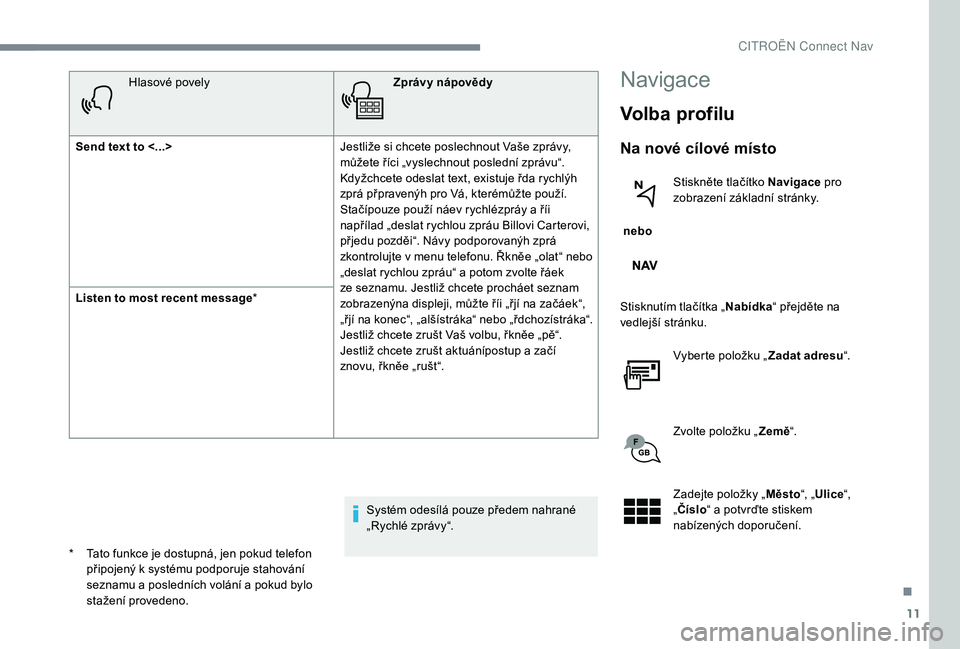
11
Hlasové povelyZprávy nápovědy
Send text to <...> Jestliže si chcete poslechnout Vaše zprávy,
můžete říci „vyslechnout poslední zprávu“.
Kdyžchcete odeslat text, existuje řda rychlýh
zprá přpravenýh pro Vá, kterémůžte použí.
Stačípouze použí náev rychlézpráy a říi
napřílad „deslat rychlou zpráu Billovi Carterovi,
přjedu pozděi“. Návy podporovanýh zprá
zkontrolujte v menu telefonu. Řkněe „olat“ nebo
„deslat rychlou zpráu“ a potom zvolte řáek
ze seznamu. Jestliž chcete procháet seznam
zobrazenýna displeji, můžte říi „řjí na začáek“,
„řjí na konec“, „alšístráka“ nebo „řdchozístráka“.
Jestliž chcete zrušt Vaš volbu, řkněe „pě“.
Jestliž chcete zrušt aktuánípostup a začí
znovu, řkněe „rušt“.
Listen to most recent message
*
Systém odesílá pouze předem nahrané
„Rychlé zprávy“.Navigace
Volba profilu
Na nové cílové místo
nebo Stiskněte tlačítko Navigace
pro
zobrazení základní stránky.
Stisknutím tlačítka „ Nabídka“ přejděte na
vedlejší stránku.
Vyberte položku „ Zadat adresu“.
Zvolte položku „ Země“.
Zadejte položky „ Město“, „Ulice “,
„ Číslo “ a
potvrďte stiskem
nabízených doporučení.
*
T
ato funkce je dostupná, jen pokud telefon
připojený k
systému podporuje stahování
seznamu a
posledních volání a
pokud bylo
stažení provedeno.
.
CIT
Page 160 of 260
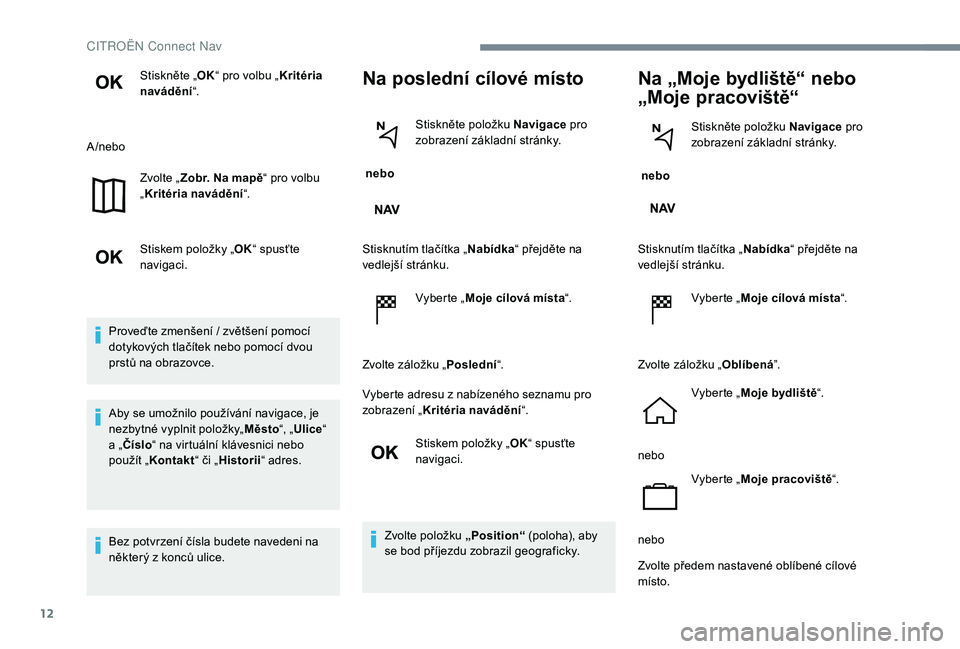
12
Stiskněte „OK“ pro volbu „ Kritéria
navádění “.
A /nebo Zvolte „Zobr. Na mapě “ pro volbu
„ Kritéria navádění “.
Stiskem položky „ OK“ spusťte
navigaci.
Proveďte zmenšení / zvětšení pomocí
dotykových tlačítek nebo pomocí dvou
prstů na obrazovce.
Aby se umožnilo používání navigace, je
nezbytné vyplnit položky„ Město“, „Ulice “
a
„ Číslo “ na virtuální klávesnici nebo
použít „ Kontakt “ či „Historii “ adres.
Bez potvrzení čísla budete navedeni na
některý z
konců ulice.Na poslední cílové místo
nebo Stiskněte položku Navigace
pro
zobrazení základní stránky.
Stisknutím tlačítka „ Nabídka“ přejděte na
vedlejší stránku.
Vyberte „Moje cílová místa “.
Zvolte záložku „ Poslední“.
Vyberte adresu z
nabízeného seznamu pro
zobrazení „ Kritéria navádění “.
Stiskem položky „ OK“ spusťte
navigaci.
Zvolte položku „ Position“ (poloha), aby
se bod příjezdu zobrazil geograficky.
Na „Moje bydliště“ nebo
„Moje pracoviště“
nebo Stiskněte položku Navigace
pro
zobrazení základní stránky.
Stisknutím tlačítka „ Nabídka“ přejděte na
vedlejší stránku.
Vyberte „Moje cílová místa “.
Zvolte záložku „ Oblíbená”.
Vyberte „ Moje bydliště “.
nebo Vyberte „Moje pracoviště “.
nebo
Zvolte předem nastavené oblíbené cílové
místo.
CITRO
Page 161 of 260
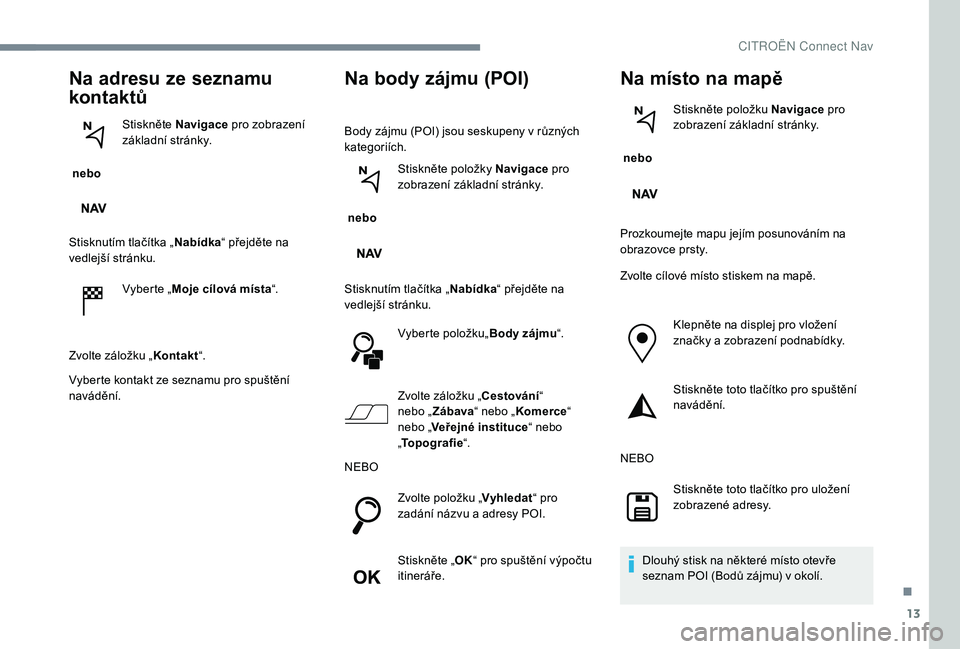
13
Na adresu ze seznamu
kontaktů
nebo Stiskněte Navigace
pro zobrazení
základní stránky.
Stisknutím tlačítka „ Nabídka“ přejděte na
vedlejší stránku.
Vyberte „Moje cílová místa “.
Zvolte záložku „ Kontakt“.
Vyberte kontakt ze seznamu pro spuštění
navádění.
Na body zájmu (POI)
Body zájmu (POI) jsou seskupeny v různých
k ategoriích.
nebo Stiskněte položky Navigace
pro
zobrazení základní stránky.
Stisknutím tlačítka „ Nabídka“ přejděte na
vedlejší stránku.
Vyberte položku„ Body zájmu“.
Zvolte záložku „Cestování “
nebo „ Zábava “ nebo „Komerce “
nebo „ Veřejné instituce “ nebo
„ Topografie “.
NEBO
Zvolte položku „ Vyhledat“ pro
zadání názvu a
adresy POI.
Stiskněte „ OK“ pro spuštění výpočtu
itineráře.
Na místo na mapě
nebo Stiskněte položku Navigace
pro
zobrazení základní stránky.
Prozkoumejte mapu jejím posunováním na
obrazovce prsty.
Zvolte cílové místo stiskem na mapě. Klepněte na displej pro vložení
značky a
zobrazení podnabídky.
Stiskněte toto tlačítko pro spuštění
navádění.
NEBO Stiskněte toto tlačítko pro uložení
zobrazené adresy.
Dlouhý stisk na některé místo otevře
seznam POI (Bodů zájmu) v
okolí.
.
CITRO
Page 162 of 260
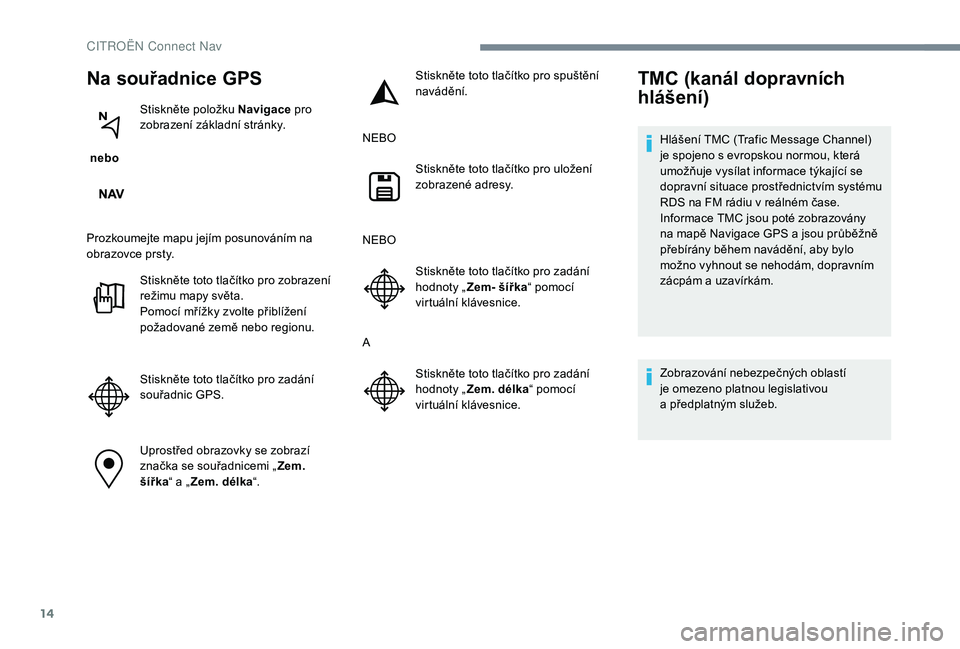
14
Na souřadnice GPS
nebo Stiskněte položku Navigace
pro
zobrazení základní stránky.
Prozkoumejte mapu jejím posunováním na
obrazovce prsty. Stiskněte toto tlačítko pro zobrazení
režimu mapy světa.
Pomocí mřížky zvolte přiblížení
požadované země nebo regionu.
Stiskněte toto tlačítko pro zadání
souřadnic GPS.
Uprostřed obrazovky se zobrazí
značka se souřadnicemi „ Zem.
šířka“ a
„Zem. délka “. Stiskněte toto tlačítko pro spuštění
navádění.
NEBO Stiskněte toto tlačítko pro uložení
zobrazené adresy.
NEBO Stiskněte toto tlačítko pro zadání
hodnoty „Zem- šířka “ pomocí
virtuální klávesnice.
A Stiskněte toto tlačítko pro zadání
hodnoty „Zem. délka “ pomocí
virtuální klávesnice.
TMC (kanál dopravních
hlášení)
Hlášení TMC (Trafic Message Channel)
je spojeno s evropskou normou, která
umožňuje vysílat informace týkající se
dopravní situace prostřednictvím systému
RDS na FM rádiu v
reálném čase.
Informace TMC jsou poté zobrazovány
na mapě Navigace GPS a
jsou průběžně
přebírány během navádění, aby bylo
možno vyhnout se nehodám, dopravním
zácpám a
uzavírkám.
Zobrazování nebezpečných oblastí
je omezeno platnou legislativou
a
předplatným služeb.
CIT
Page 163 of 260

15
Připojená navigace
Podle verze
Podle úrovně výbavy vozidla
Připojení k síti poskytované
v ozidlem
NEBO
Připojení k síti poskytované
uži vatelem
Připojování připojené
navigace
Z bezpečnostních důvodů, a protože
c hytré telefony vyžadují zvýšenou
pozornost ze strany řidiče, je jejich
používání za jízdy zakázáno.
Veškeré manipulace smějí být prováděny
pouze při stojícím vozidle .Pro přístup k
on-line navigaci můžete
používat připojení poskytované vozidlem
prostřednictvím služeb „Tísňové nebo
asistenční volání“ nebo vaším chytrým
telefonem použitým jako modem.
Aktivujte a zadávejte nastavení pro
sdílení připojení smar tphonu.
Připojení k síti poskytované
v ozidlem
Systém je automaticky propojen
s
modemem vestavěným pro služby
„Tísňové nebo asistenční volání“
a
nepotřebuje připojení poskytované
uživatelem prostřednictvím jeho
telefonu.
Připojení k síti poskytované
uži vatelem
Připojte kabel USB.
Když je chytrý telefon připojen
pomocí kabelu USB, dobíjí se. Aktivujte funkci Bluetooth v
telefonu
a ujistěte se, že je viditelný (viz
kapitola „Connect-App“).
Zvolte síť Wi-Fi nalezenou
systémem a připojte se k ní (viz
kapitola „Connect-App“).
Omezení používání:
-
V p
řípadě CarPlay
® je sdílení připojení
omezeno pouze na připojení pomocí
Wi-Fi.
-
V p
řípadě MirrorLink
TM je sdílení
připojení omezeno pouze na připojení
pomocí USB.
Kvalita služeb závisí na kvalitě připojení sítě.
Objeví-li se informace „TOMTOM
TR AFFIC“, jsou služby k
dispozici.
Připojení USB Připojení Bluetooth
Připojení Wi-Fi
.
CITRO
Page 164 of 260
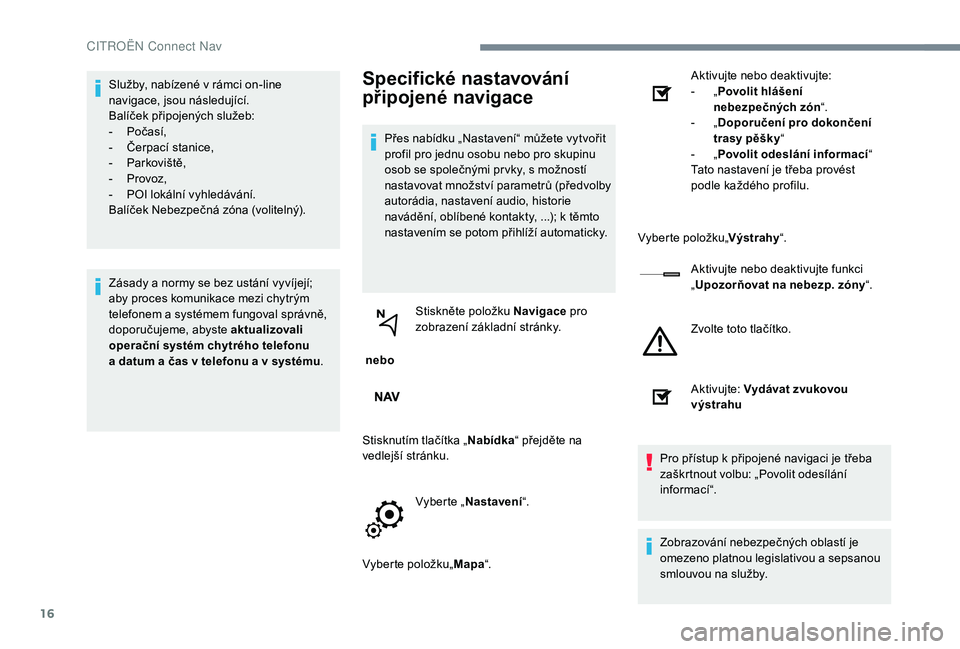
16
Služby, nabízené v rámci on-line
n avigace, jsou následující.
Balíček připojených služeb:
-
P
očasí,
-
Č
erpací stanice,
-
P
arkoviště,
-
P
rovoz,
-
P
OI lokální vyhledávání.
Balíček Nebezpečná zóna (volitelný).
Zásady a
normy se bez ustání vyvíjejí;
aby proces komunikace mezi chytrým
telefonem a
systémem fungoval správně,
doporučujeme, abyste aktualizovali
operační systém chytrého telefonu
a
datum a čas v telefonu a v systému.Specifické nastavování
připojené navigace
Přes nabídku „Nastavení“ můžete vytvořit
profil pro jednu osobu nebo pro skupinu
osob se společnými pr vky, s
možností
nastavovat množství parametrů (předvolby
autorádia, nastavení audio, historie
navádění, oblíbené kontakty, ...); k
těmto
nastavením se potom přihlíží automaticky.
nebo Stiskněte položku Navigace
pro
zobrazení základní stránky.
Stisknutím tlačítka „ Nabídka“ přejděte na
vedlejší stránku.
Vyberte „Nastavení “.
Vyberte položku„ Mapa“. Aktivujte nebo deaktivujte:
-
„
P
ovolit hlášení
nebezpečných zón “.
- „
D oporučení pro dokončení
trasy pěšky “
- „P
ovolit odeslání informací“
Tato nastavení je třeba provést
podle každého profilu.
Vyberte položku„ Výstrahy“.
Aktivujte nebo deaktivujte funkci
„ Upozorňovat na nebezp. zóny “.
Zvolte toto tlačítko.
Aktivujte: Vydávat zvukovou
výstrahu
Pro přístup k
připojené navigaci je třeba
zaškrtnout volbu: „Povolit odesílání
informací“.
Zobrazování nebezpečných oblastí je
omezeno platnou legislativou a
sepsanou
smlouvou na služby.
CIT